Kuidas taastada failid pilvest

Pilvteenused on kõik põhimõtteliselt samad, laadivad failid üles ja sünkroonivad teiste sellega ühendatud klientidega. Mõnikord juhtub õnnetusi ja kustutatakse valed failid. Õnneks ei ole kustutatud failid alati kadunud.
Pilvesalvestusega saate teha palju asju, mida te isegi paar aastat tagasi ei saanud teha. Kui teil on vaja tühistada ruumi kohalikust mälust, saate näiteks asju oma pilvekaustadesse laadida. Erilisi kaustu saab ka pilvesse teisaldada, et neid saaks hõlpsasti erinevate seadmete vahel sünkroonida. Täna tahame siiski rääkida, kuidas pilve kustutada või jäädavalt kustutada.
Tänapäeval on palju pilveteenuseid, kuid lõppkasutajate kolm kõige silmapaistvamat nime on Dropboxi, Google Drive'i ja Microsoft OneDrive'i pakkumised. Seega on need need, mida me kaldume katma ja täna olema.
Dropbox
Dropbox hoiab kustutatud failid erinevalt kui Google või Microsoft. Dropboxiga ei ole prügikasti või prügikasti, selle asemel kustutatakse failid, kuid neid ei paigutata nende asukohast. Täpsemalt, failid on lihtsalt peidetud. Seega, kui soovite faili püsivalt taastada või kustutada, peate minema kaustale, kust need kustutasid, ja eemaldage need.
Selleks võite klõpsata üleval paremas nurgas asuval väikesel prügikasti ikoonil. See on nupp "Kustuta kustutatud failid".
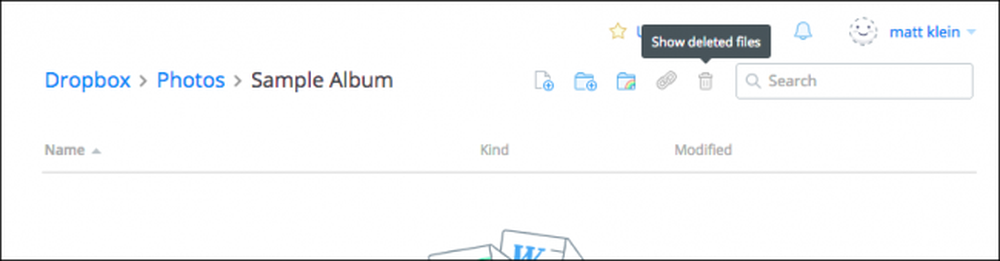
Teise võimalusena saate paremklõpsata ja seejärel valida tulemuste menüüst „Kustuta kustutatud failid”.
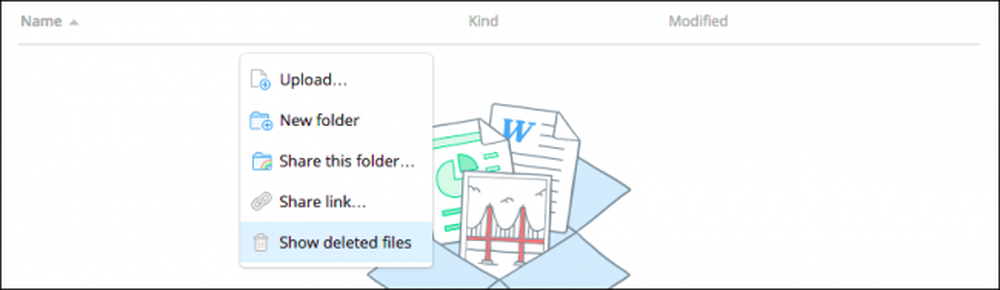
Mõlemal juhul ilmuvad teie kustutatud failid halliks ja kui valite ühe või mitu neist, saate veel kord klõpsata, et saada lisavõimalusi.
Faili või failide taastamiseks klõpsake „Restore…“ (Taasta…). Selge, et neid jäädavalt kustutada, saate valida „Permanently delete…” või vaadata ja taastada selle faili „varasemad versioonid” (kui need on olemas).
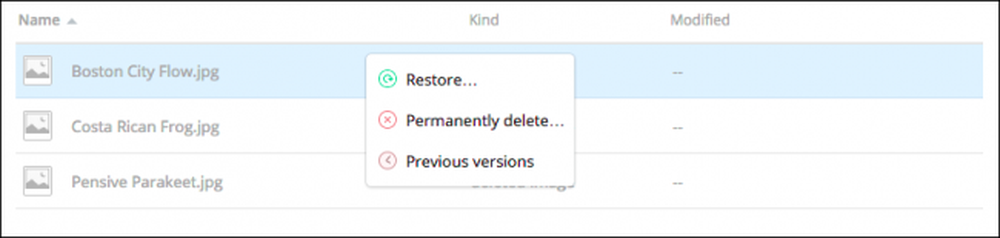
Kui olete faili taastamiseks valmis, palub Dropbox teil dialoogi. Kui vaadata teisi versioone, saate seda teha enne, kui te kohustute.
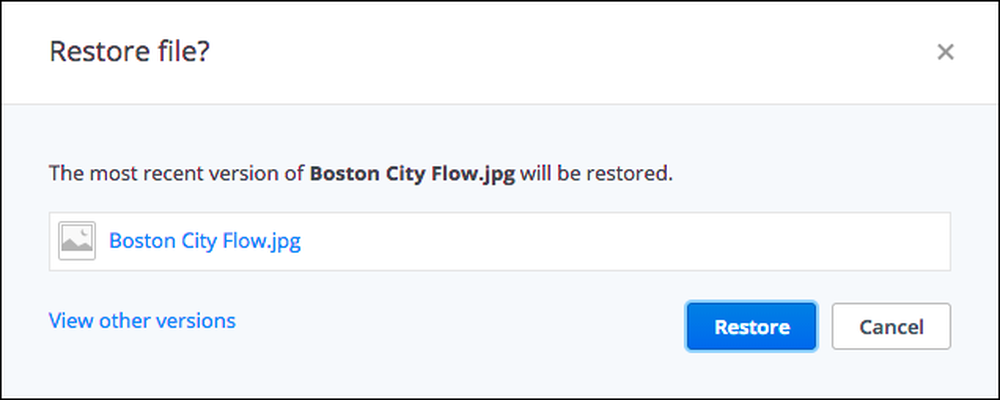
Dropbox hoiab teie failide piiramatuid versioone kuni 30 päeva või laiendatud versiooniajalooga kuni üks aasta.
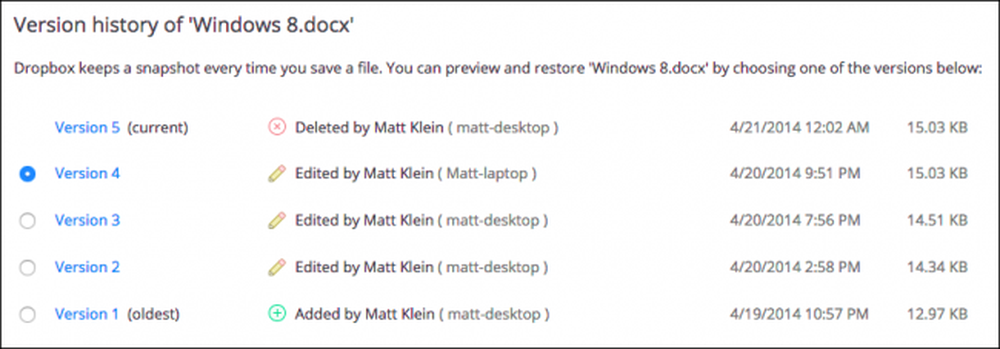
Kuigi te ei pruugi kunagi vaja Dropboxi versioonivõimalusi ära kasutada, on need lihtsad nende harvade aegade puhul, kui kirjutad faili üle ja soovite vanema versiooni tagasi pöörduda.
Google Drive
Google Drive spordib failide kustutamiseks palju tavalisemat meetodit: prügikasti. Faili saate kustutada kõikjal oma draivi kohta, kuigi see viiakse tehniliselt prügikasti.
Selle faili taastamiseks peate kõigepealt klõpsama asukoharibal ikooni „Prügikast”. Sa võid olla üllatunud, kui näete, et kõik failid, mis sa kunagi arvasid, olid kadunud, ikka seal istudes.
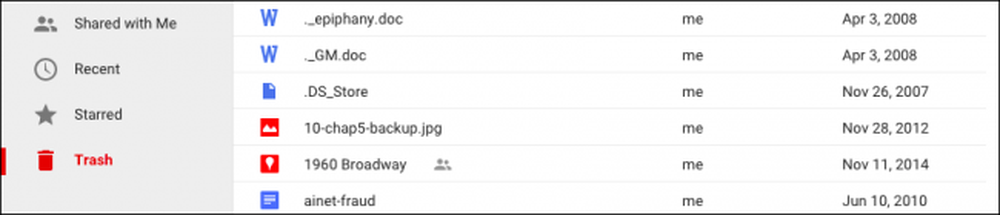
Saate valida ühe või mitu või isegi kõiki neid faile ning paremklõpsake menüü, millel on kaks valikut: „Taasta” või „Kustuta igavesti”..
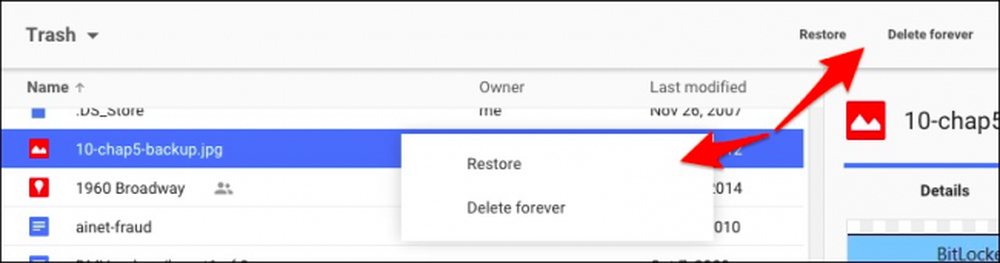
Kiireim viis kõigi prügikasti failide jäädavaks kustutamiseks on klõpsata failide kohal asuval prügikasti kõrval oleval noolel. Valige rippmenüüst „Tühjenda prügikast”.
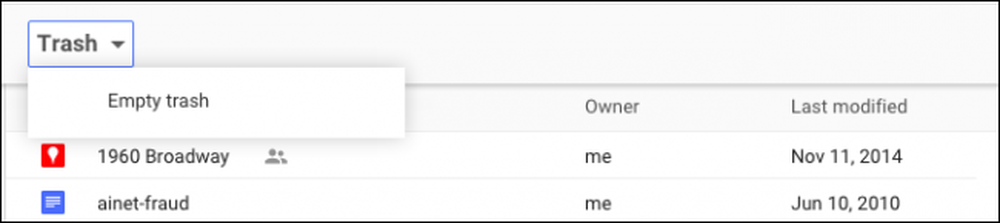
Nii taastate ja jäädavalt kustutate failid Google Drive'is. Pöördume nüüd Microsofti OneDrive poole, mis on sarnane Google'i partneriga.
Microsoft OneDrive
Microsofti OneDrive liigutab ka kustutatud faile selle asemel, et neid tegelikult eemaldada. Vastavalt Windowsi teemale on kustutatud failid saadaval prügikastis.
Prügikast asub navigeerimispaani vasakus alumises nurgas.

Kui olete prügikasti avanud, siis võib-olla olete veidi üllatunud, kui palju faile te arvasite, on ikka veel ümber.
Kui soovisite, et need kõik taastaksid, võite klõpsata nupule „Taasta kõik elemendid” ja kui soovite kõik need lõplikult kustutada, klõpsake „Tühjenda prügikast”.
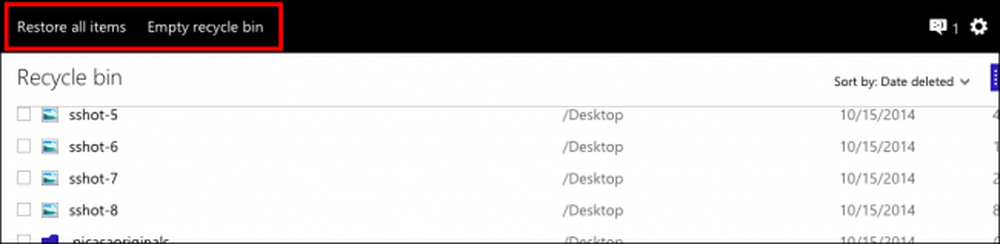
Teisest küljest, kui soovite teatud faile taastada või kustutada, siis kontrolliksite neid, mida soovite, ja siis muutuvad teie tegevusvalikud. Saate neid faile „Taastada”, neid kustutada, vaadata nende „Atribuudid” ja lõpuks saate tühistada valiku, et alustada.
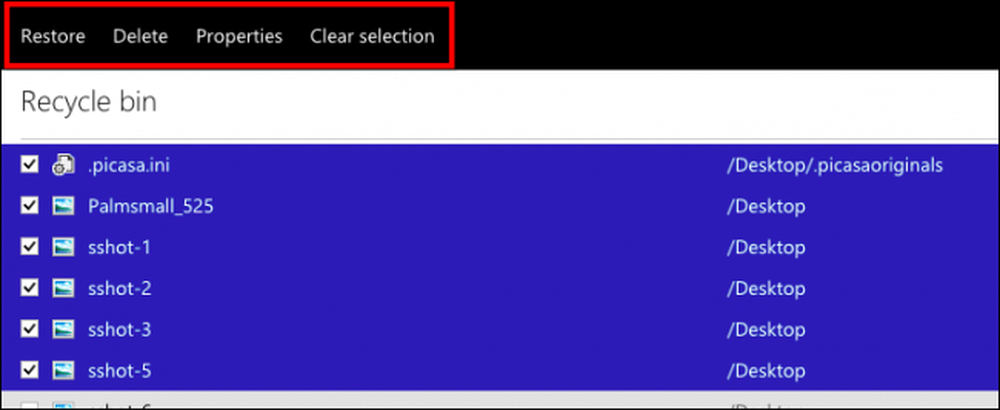
On mõnikord lihtne kaotada andmeid isegi siis, kui te ei kavatse valu teha. Kui teete vea, kui eemaldate andmed kohalikust pilvkaustast ilma seda esmakordsel sünkroniseerimata, eemaldatakse see pilververist ja kõikidest lisatud klientidest. Õnnetusi juhtub, seega on hea teada, et neid saab vajadusel tagasi võtta.
Loomulikult mõistame, et seal on palju muid pilve salvestamise teenuseid, kuid see peaks andma teile parema ülevaate sellest, kuidas need võimaldavad failide taastamist või lõplikku kustutamist. Kui kõik muu ebaõnnestub, peaks teie pilveteenus loendama lahenduse oma tugiosas. Kas see, või võite otsida vastust.
Me tahaksime teid nüüd kuulda. Kui teil on midagi, mida soovite lisada, näiteks kommentaar või küsimus, jaga oma tagasisidet meie arutelufoorumil.




